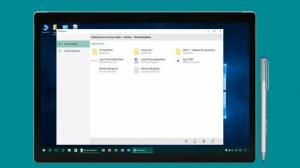Windows10でアプリのアクセス許可を変更する
おそらく、すべてのWindows10ユーザーはそのストアに精通しています。 ストアアプリは、ユーザーがユニバーサルWindowsプラットフォームアプリをインストールおよび更新できる場所です。 ユニバーサルアプリは、モバイル市場でiOSおよびAndroidアプリと競合します。 Androidアプリと同様に、Windows10アプリにもカメラや場所などにアクセスするためのアクセス許可があります。 これらを管理する方法は次のとおりです。
広告
Windows 10では、ユーザーはインストールされたアプリのさまざまなアクセス許可を制御できます。 これらには、電子メール、通話履歴、 メッセージング、ラジオ、スピーチ、アカウント情報、連絡先、 カレンダー、カメラ、マイク、場所。 予期しないデータや個人情報の漏洩を防ぐために、インストールしたユニバーサルアプリに付与されている権限を確認することをお勧めします。 これがその方法です。
位置情報のアクセス許可
設定を開く [プライバシー]-> [場所]に移動します。
ここでは、Windows10デバイスの位置センサーへのアクセスが許可されているアプリを見つけることができます。 一部のアプリについてよくわからない場合は、アプリリストのスイッチをオフにすることで、そのアプリの位置情報アクセスをすばやく無効にできます。 アプリのリストが表示されるまで[場所]ページを下にスクロールし、目的のアプリの場所へのアクセスを取り消します。
位置検出をグローバルにオフにすることもできます。 [場所]ページの上部に、[変更]というボタンがあります。 クリックすると、すべてのアプリとサービスの位置情報アクセスを一度に切り替えることができます。
カメラの許可
さまざまなメッセンジャー、ソーシャルネットワークアプリ、および同様のアプリケーションが、デバイスのカメラにアクセスできる場合があります。 カメラにアクセスできるアプリを表示するには、[設定]-> [プライバシー]-> [カメラ]に移動し、アプリリストの権限を調整します。
マイクの許可
他の人と通信するためのさまざまな音声サービスを提供したり、Cortanaのような音声コマンドをサポートしたりするアプリケーションでも、マイクへのアクセスが必要になる場合があります。 マイクへのアクセスが必要なすべてのアプリを表示するには、[設定]-> [プライバシー]-> [マイク]に移動し、権限を確認します。 権限が必要なものではない場合は、それらを調整してください。

これらは、付与または取り消すことができる権限のほんの一例です。 設定アプリの[プライバシー]セクションの左側にある利用可能なすべてのページにアクセスして、権限を確認します インストールされたアプリに付与され、プライバシーと安全性からデバイスが適切に構成されていることを確認します 視点。
Windows 10にアプリをインストールした後、アクセス許可を調整しますか? 通常、どのアプリの権限を取り消しますか?